photoshop照片合成梦幻水晶球教程
最终效果

1、打开下图所示的风景图片,选择椭圆选框工具,设置羽化为1像素,按住Shift 键在适当位置画一个正圆,然后按2次 Ctrl + J 复制2个圆形。


2、隐藏图层1副本副本,选择图层1,按住Ctrl键并单击图层1激活选区。执行:滤镜 扭曲 球面化,(m.tulaoshi.com)数量:100%,按Ctrl + F 再执行一层,做出球面的效果。

3、不要取消选区,单击选择图层1副本,执行:滤镜 扭曲 旋转扭曲,角度999。

photoshop照片合成梦幻水晶球教程(2)
4、执行:选择 修改 收缩,数值为15,再执行:选择 羽化,数值为10,然后按Delete删除tulaoshi.com选区部分。
(本文来源于图老师网站,更多请访问https://m.tulaoshi.com/ps/)
5、按Ctrl + M 调整曲线,提高图层1副本的亮度,参数设置如下图,然后用橡皮工具,大小为35左右,不透明度为:15%左右,将图层1球体的边缘擦一下,使水晶球边缘看上去柔和一些。

6、再打开下图所示的精灵素材,选择椭圆选框工具,羽化值为10,同样按住Shift 键选取对象,然后用移动工具将选区直接拖动到背景图片中,并调整到合适位置,缩放到合适大小。
(本文来源于图老师网站,更多请访问https://m.tulaoshi.com/ps/)

7、调整图层2的不透明度为:75%,然后为它添加图层蒙版,选择橡皮工具,与第5步同样的设置,将精灵图片修整一下,使它看起来与水晶球自然地融合在一起。

photoshop照片合成梦幻水晶球教程(3)
8、使用画笔工具,选择一个星光笔刷,选择白色为水晶球加上闪光。
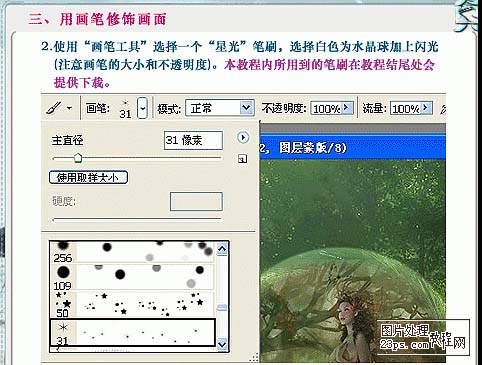
9、再选择一个蝴蝶笔刷,选择白色,在画面上增加蝴蝶飞舞的效果。

10(图老师整理)、用圆角矩形工具,画出略小于图片的选区,按Ctrl + Enter 激活选区,按Ctrl + Shift + I 反选,按字母Q键加上快速蒙版,执行:滤镜 扭曲 波浪,参数设置如下图。
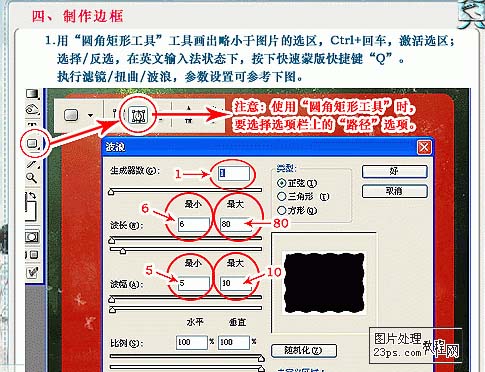
11、执行:滤镜 像素化 碎片2次,再执行:滤镜 锐化 锐化,然后按字母Q退出快速蒙版。

12、选择一个你喜欢的颜色填充,取消选区后,完成最终效果。

最终效果。











